怎样在Excel中为多个工作表创建目录
1、第一种,比较简单原始的方法:
2、第1步 文档说明:下面文档共有17个sheet页,其中sheet2~sheet17是内容页,sheet1作为目录页,根据内容页数量在目录页建立序号01~16,如下图:
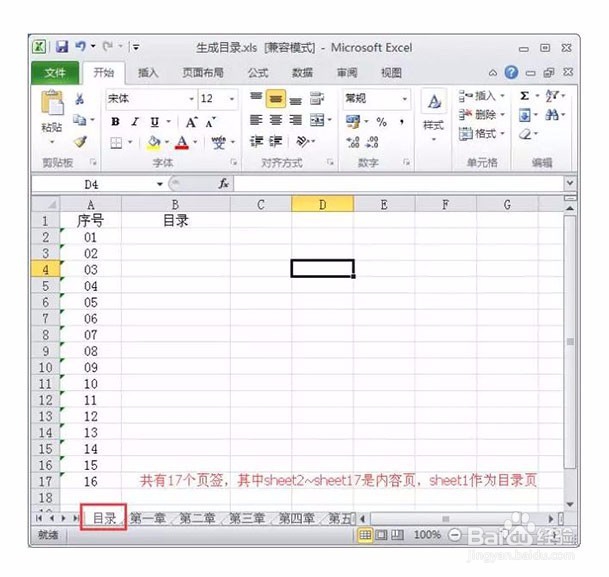
3、第2步 选中B2单元格,同时按住键盘上的“Ctrl+k”,弹出【插入超链接】,如下图:
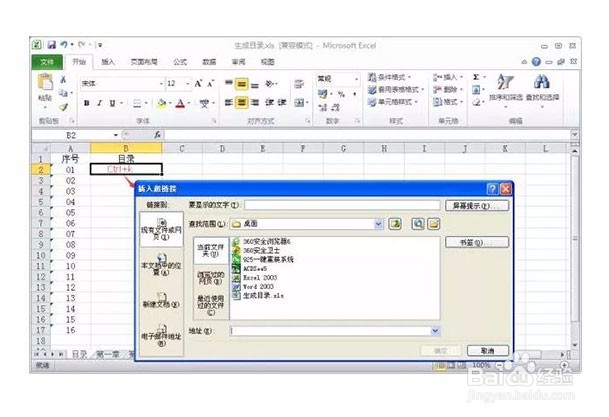
4、第3步 选择“本文档中的位置”,用鼠标选中“第一章”,单击确定,如下图:
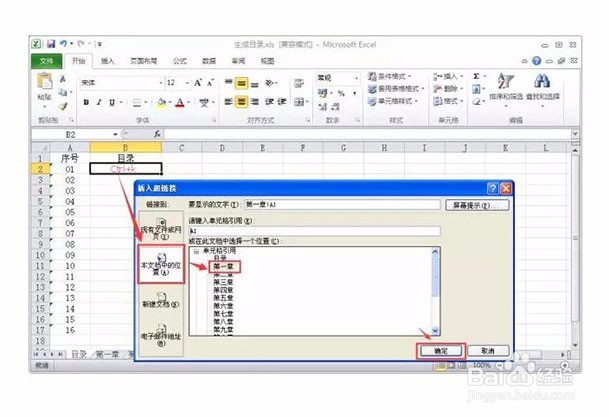
5、第4步 重复以上步骤,完成所有目录链接,效果如下图:
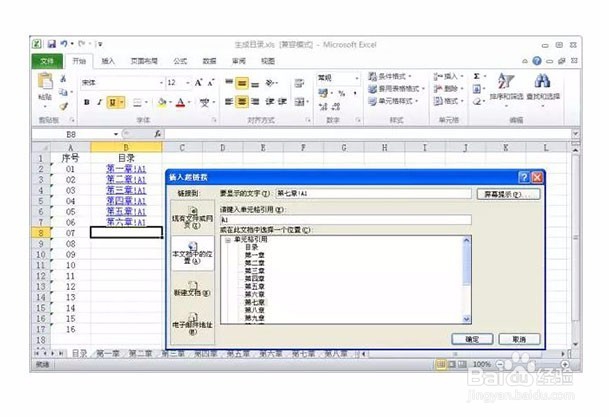
1、第二种又简单又高大上的方法:
2、第1步单击B1单元格,切换到“公式”选项卡,单击“定义名称”,弹出【新建名称】对话框,在“名称”文本框中输入“目录”,在“引用位置”文本框输入以下公式:=INDEX(GET.WORKBOOK(1),ROW(A1))&T(NOW())
注意:GET.WORKBOOK函数是宏表函数,可以提取当前工作簿中的所有工作表名,需要先定义名称后使用。
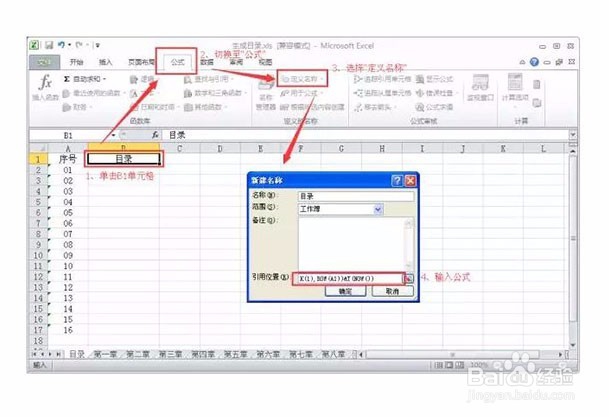
3、第2步在B1单元格中输入公式:
=IFERROR(HYPERLINK(目录&"!A1",MID(目录,FIND("]",目录)+1,99)),"")
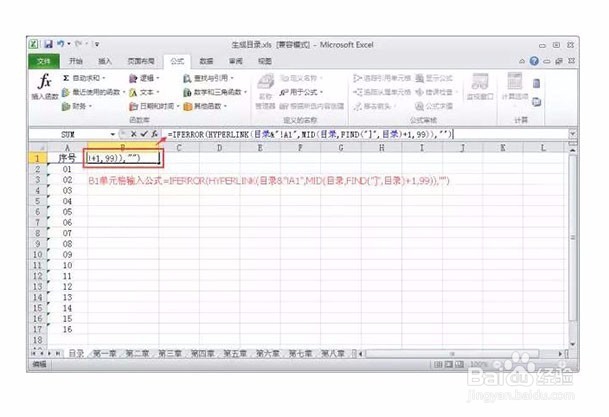
4、第3步 双击B1右下角向下复制,如下图效果,单击目录中的工作表名称,就会自动跳转到相应工作表。我们只要在做好的目录中鼠标点击,就会快速到达所在表格位置。
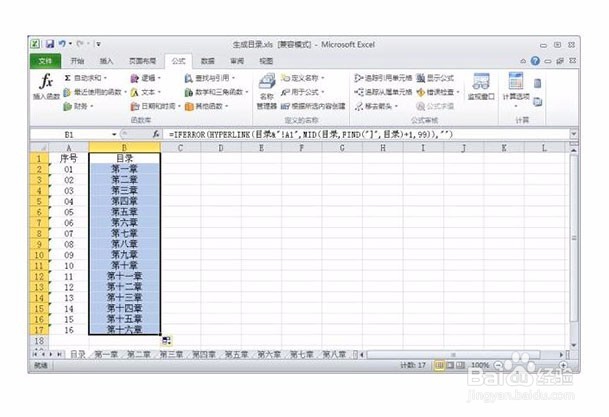
声明:本网站引用、摘录或转载内容仅供网站访问者交流或参考,不代表本站立场,如存在版权或非法内容,请联系站长删除,联系邮箱:site.kefu@qq.com。
阅读量:196
阅读量:128
阅读量:158
阅读量:82
阅读量:42